ワードアートの文字の輪郭の色や太さを変更するには
ワードアートの挿入と書式設定
最終更新日時:2023/04/03 16:37:40
ワードアートを選択し[図形の書式設定]タブを開いて、[ワードアートのスタイル]グループの[文字の輪郭]の▼をクリックして、一覧から色や太さなどを選択します。
文字の輪郭の色を指定する
- ワードアートを選択します。
- [図形の書式設定]タブを開きます。
- [ワードアートのスタイル]グループの[文字の輪郭]の▼をクリックします。
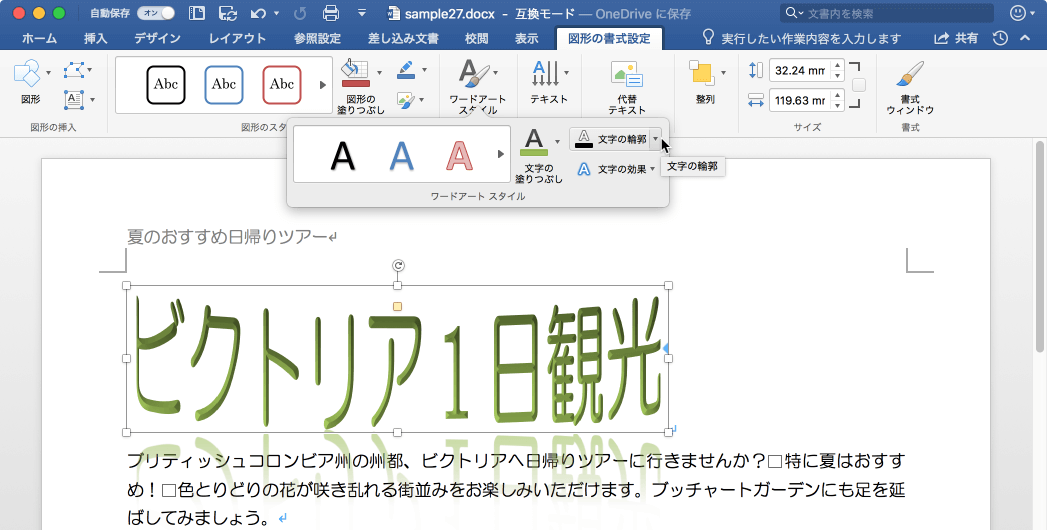
- 一覧から色を選択します。
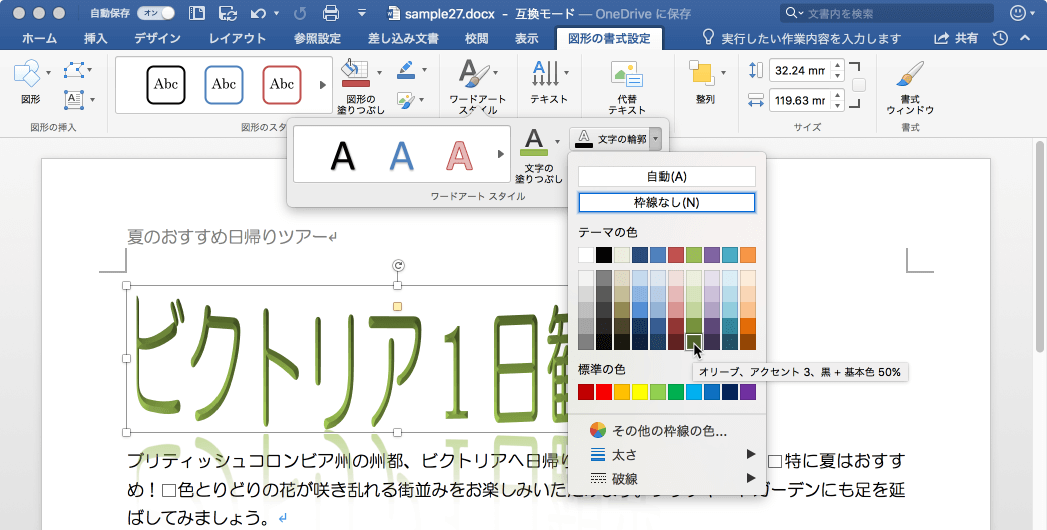
- ワードアートの文字の輪郭の色が選択されました。
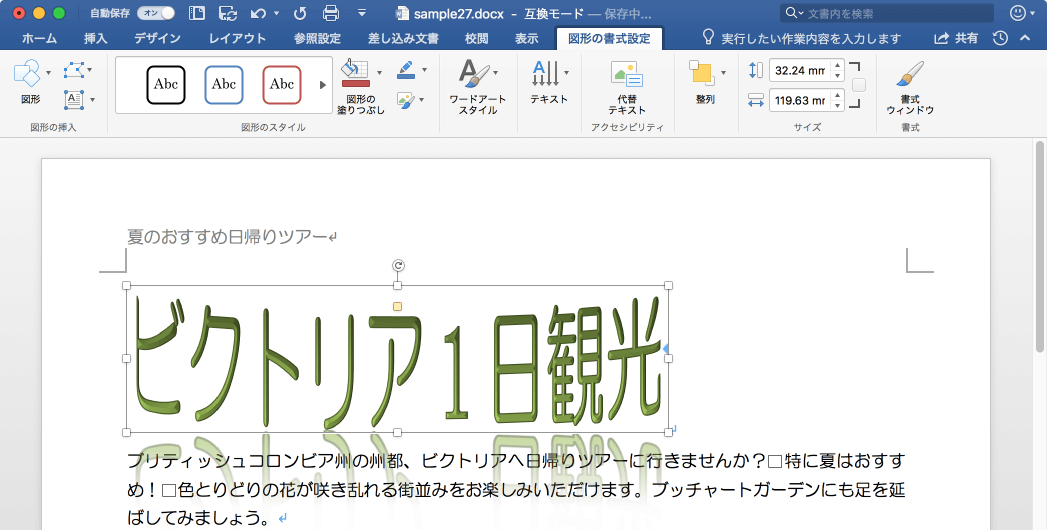
文字の輪郭の太さを変更する
- ワードアートを選択します。
- [図形の書式設定]タブを開きます。
- [ワードアートのスタイル]グループの[文字の輪郭]の▼をクリックします。
- [太さ]をポイントし、一覧から太さを選択します。
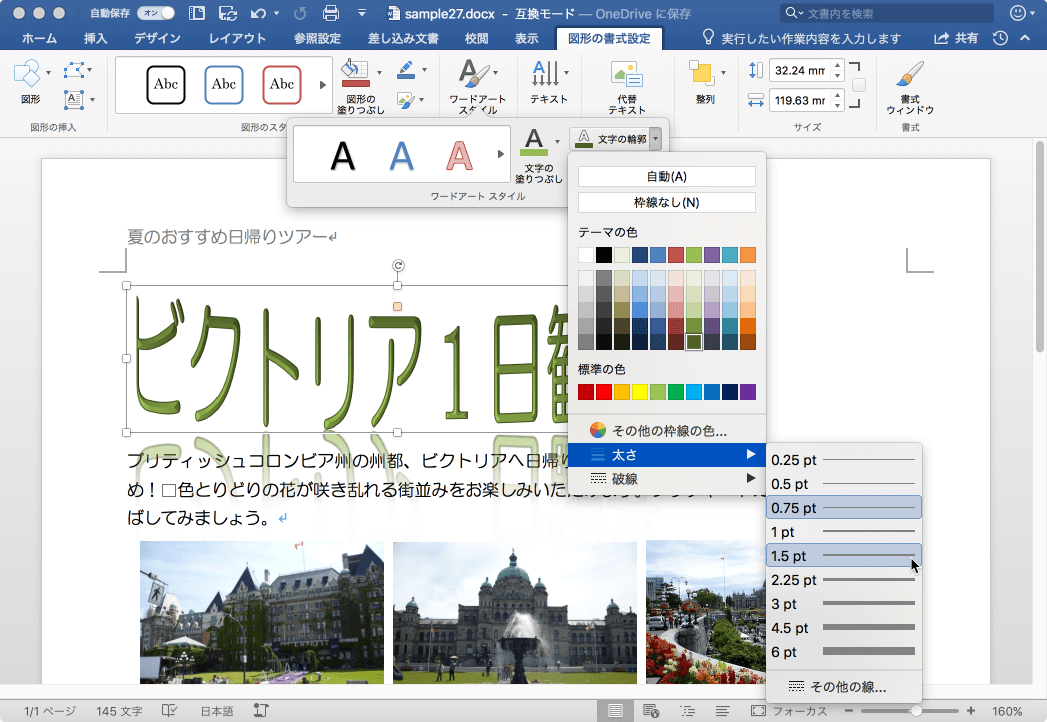
※執筆環境:Microsoft Word for Mac バージョン 16.14.1
スポンサーリンク
INDEX

